解决realtek高清晰音频管理器无声问题的方法
- 王林转载
- 2024-01-13 19:45:062591浏览
win10系统是一款有着诸多设置可以调整的系统,今天小编为大家带来的就是realtek高清晰音频管理器没有声音的解决办法!感兴趣的小伙伴们快来看看吧。
音频管理器没有声音解决办法:
1、点开桌面左下角的开始按钮,如图找到“控制面板”并打开。
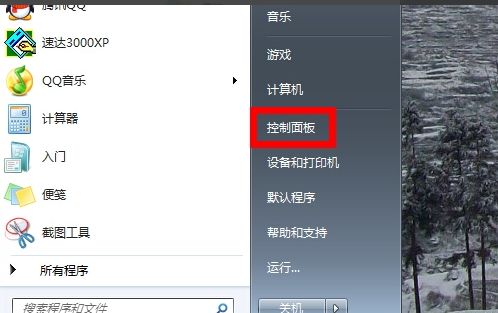
2、如图在打开的控制面面板界面中找到“硬件和声音”选项。
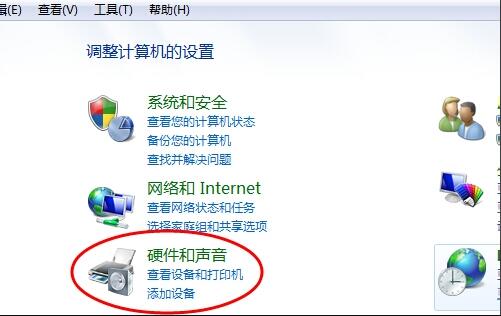
3、接着从新打开的界面中点击“Realtek高清晰音频管理器”并打开。
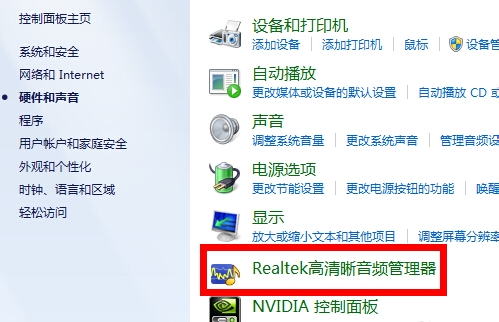
4、此时打开的就是realtek高清晰音频管理器!找到界面右下角的图中按钮并点击。
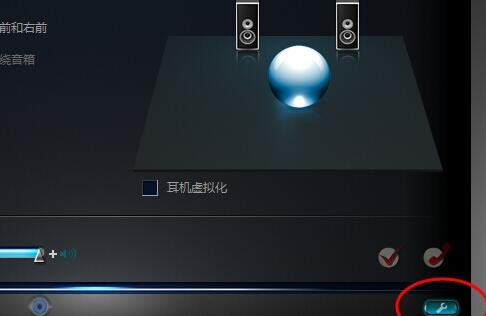
5、按照需要选择ac97前面版,并且确定。
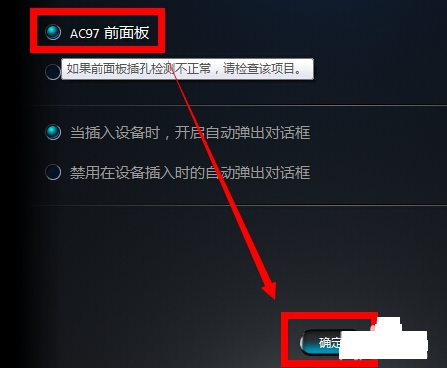
6、选择完成后界面就会如下图一样等待一会realtek高清晰音频管理器没有声音的问题就解决了。
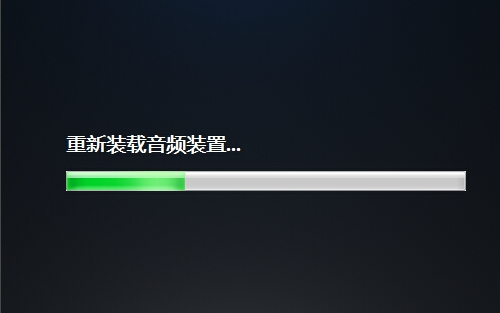
以上是解决realtek高清晰音频管理器无声问题的方法的详细内容。更多信息请关注PHP中文网其他相关文章!
声明:
本文转载于:somode.com。如有侵权,请联系admin@php.cn删除

